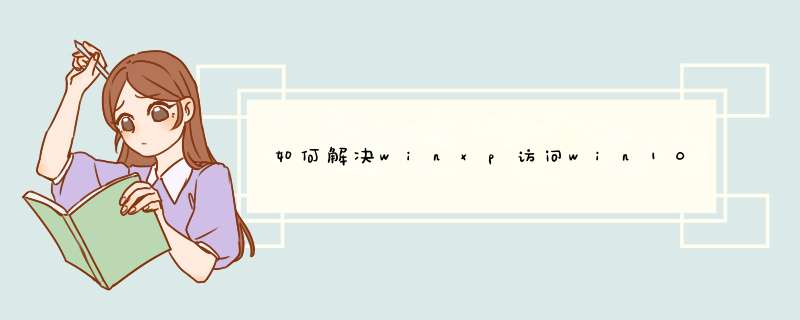
在桌面点击“开始”按键,选择“设备与打印机”,更好的进行打印机的设置。在页面点击鼠标右键,选择“添加打印机”,将已经与电脑连接的打印机添加进家庭组的共享中。选择“添加网络、无线或Bluetooth打印机”,进行可以添加的打印机的搜索。搜索完毕后,选择与其中一台电脑连接的打印机,贺陪完成设置。成功添加后,再点击“下一步”。进行后面的进一步设置。此时,已经成功将与win7系统的连接的打印机共享于win10系统了。可以在win10的电脑上试用一下是否成功连接和正常使用。
解决win10和xp连接共享打印机时需要使用密码,需要取消密码保护拿消共享。
具体步骤如下所示:
1、在打印机属性页面,点击共享,进入共享设置。
2、在共享洞搭设置页面,点击网络共享中心。
3、选择更改高级共享设置。
4、在纳敏拿高级共享设置中,找到密码保护的共享,设置为关闭。
5、点击保存更改,即可解决问题。
欢迎分享,转载请注明来源:内存溢出

 微信扫一扫
微信扫一扫
 支付宝扫一扫
支付宝扫一扫
评论列表(0条)